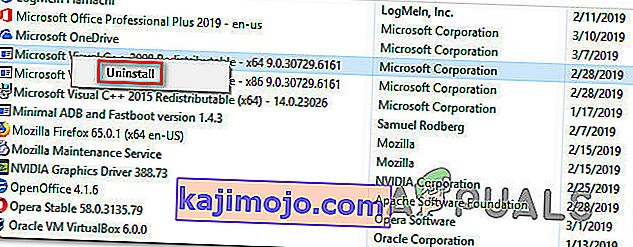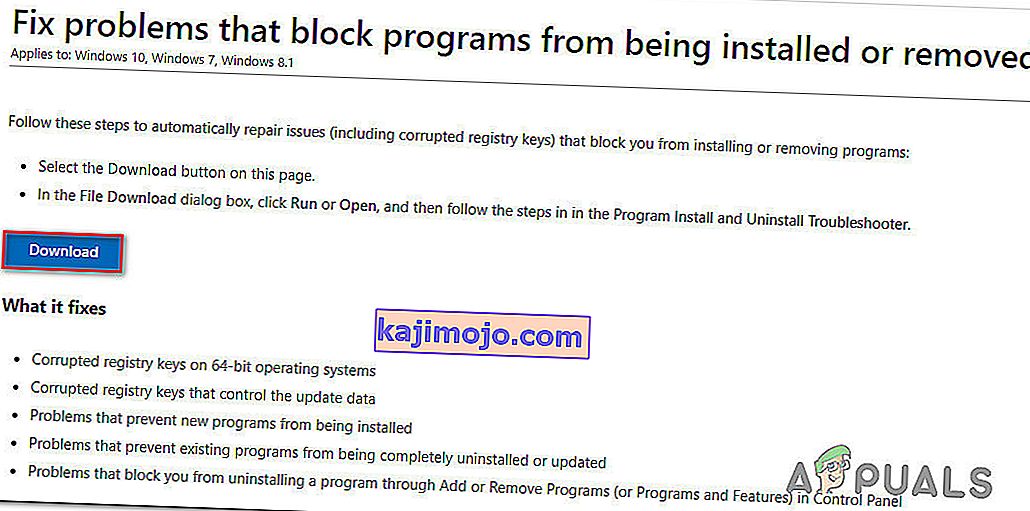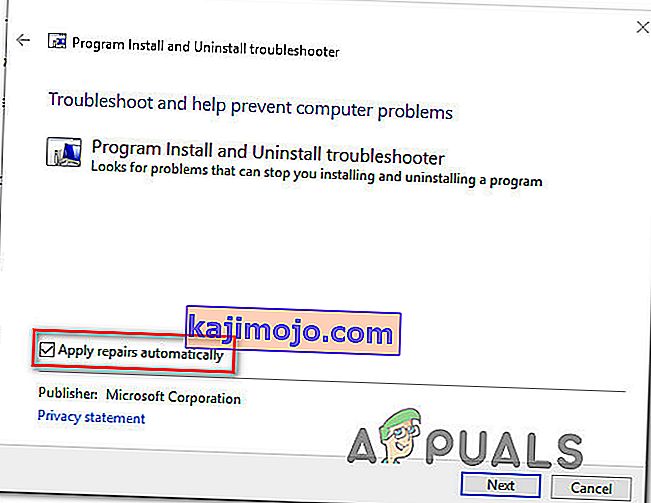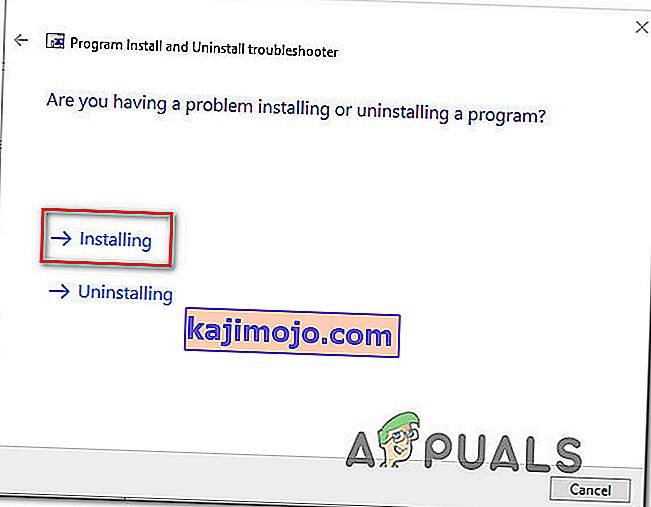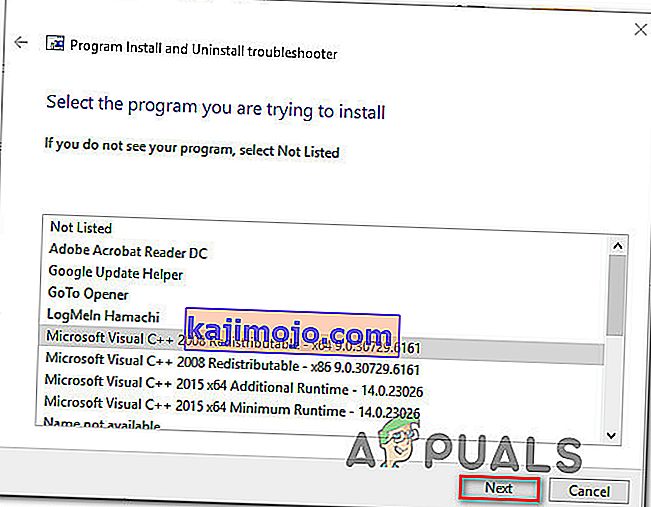Beberapa pengguna Windows menghadapi ralat "0x80070666" ketika cuba memasang Microsoft Visual C ++, Lumberyard atau pakej pengedaran yang serupa. Mesej ralat biasanya dilaporkan berlaku pada awal proses pemasangan. Masalah khusus ini tidak khusus untuk versi Windows tertentu kerana disahkan berlaku pada Windows 7, Windows 8.1 dan Windows 10.

Apa yang menyebabkan Ralat 0x80070666 semasa Memasang Microsoft Visual C ++?
Kami menyiasat masalah ini dengan melihat pelbagai laporan pengguna dan strategi pembaikan yang telah digunakan oleh pengguna yang paling terlibat untuk menyelesaikan pesanan ralat ini. Dari apa yang kami kumpulkan, terdapat beberapa senario yang berbeza yang akan mencetuskan mesej ralat ini:
- Pemasangan Visual C ++ yang lain sudah ada - Ternyata, Visual C ++ 2015 dan Visual C ++ 2017 akan mengandungi beberapa fail binari biasa yang diketahui bertentangan. Sekiranya anda sudah mempunyai Visual C ++ Redist 2017 dan anda cuba memasang Redist 2015, anda mungkin akan melihat mesej ralat ini. Dalam kes ini, menyahpasang Visual C ++ yang lebih baru akan menyelesaikan masalahnya.
- Pemasangan Visual C ++ yang buruk - Terdapat senario tertentu yang mungkin menyumbang kepada pemasangan pakej Visual C ++ yang dapat diagihkan semula. Setiap kali ini berlaku, anda mempunyai sedikit pilihan lain yang menjalankan alat Fix-it khusus atau cuba memaksa skrin Pembaikan muncul menggunakan Command Prompt.
- Pembaruan Windows sedang merancang untuk memasang pakej Visual C ++ yang sama - Senario lain di mana anda mungkin menghadapi masalah ini ialah jika komponen pengemaskinian (Pembaruan Windows) mempunyai kemas kini yang belum selesai yang akan mengemas kini paket Visual C ++ yang sama. Dalam kes ini, memasang setiap kemas kini Windows yang belum selesai harus menyelesaikan masalah secara automatik.
Sekiranya anda sedang mencari penyelesaian yang akan membolehkan anda memintas ralat 0x80070666 dan menyelesaikan pemasangan pakej pengedaran, artikel ini akan memberi anda beberapa kaedah penyelesaian masalah. Di bawah ini, anda mempunyai beberapa kemungkinan perbaikan yang berjaya digunakan oleh pengguna lain dalam situasi serupa untuk menyelesaikan masalah tersebut.
Kaedah disusun mengikut kecekapan dan keparahan, jadi sila ikuti mengikut urutan yang disajikan. Salah satunya pasti dapat menyelesaikan masalah dalam senario khusus anda.
Kaedah 1: Nyahpasang semua pakej Visual C ++ yang dapat diagihkan semula
Seperti yang telah dilaporkan oleh banyak pengguna, masalah ini sering berlaku jika komputer anda sudah mempunyai versi (lebih lama atau lebih baru) dari pakej edaran yang sama yang anda cuba pasang.
Dalam kebanyakan kes, ralat muncul ketika pengguna cuba memasang Visual C ++ Redist 2015 tetapi pemasangan yang lebih baru sudah ada pada sistem tersebut. Beberapa pengguna yang terjejas dilaporkan dapat menyelesaikan Penyelesaian yang gagal - Kesalahan pemasangan 0x80070666 dengan menyahpasang versi yang lebih baru.
Berikut adalah panduan ringkas mengenai cara melakukannya:
- Tekan kekunci Windows + R untuk membuka kotak dialog Jalankan . Kemudian, ketik "appwiz.cpl" dan tekan Enter untuk membuka skrin Programs and Features .

- Di dalam skrin Program dan Ciri , tatal ke bawah senarai program yang dipasang dan cari semua pemasangan Microsoft Visual C ++ Redist anda .
- Klik kanan pada setiap pemasangan Microsoft Visual C ++ Redist dan pilih Nyahpasang. Kemudian, ikuti arahan di skrin untuk menyelesaikan penyahpasangan untuk setiap pakej redist.
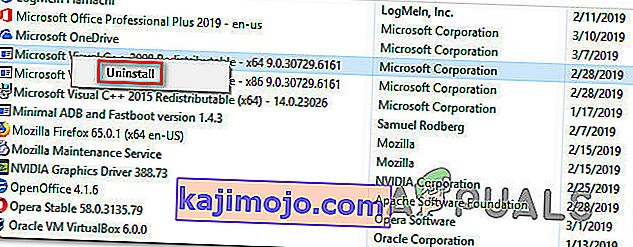
- Setelah setiap pakej Visual C ++ dinyahpasang, mulakan semula komputer anda dan tunggu sehingga permulaan seterusnya selesai.
- Cuba memasang pakej Redist yang sama yang sebelumnya gagal dengan ralat 0x80070666 .
Sekiranya anda masih menemui mesej ralat yang sama, beralih ke kaedah seterusnya di bawah.
Kaedah 2: Menjalankan alat Fix-It
Terdapat satu alat Microsoft Fix It yang berjaya digunakan oleh beberapa pengguna yang terjejas untuk menyelesaikan masalah yang menghalang pakej redist dipasang secara automatik. Alat Fix It khusus ini akan melakukan beberapa strategi pembaikan yang akan memperbaiki beberapa komponen (termasuk kunci pendaftaran yang rosak) yang digunakan semasa pemasangan program baru.
Catatan: Alat Perbaiki ini akan berfungsi untuk Windows 7, Windows 8, Windows 8.1 dan Windows 10.
Berikut adalah panduan ringkas untuk menggunakan alat Perbaiki Ini untuk menyelesaikan ralat 0x80070666 :
- Lawati pautan ini ( di sini ) dan klik butang Muat turun untuk memuat turun alat Perbaiki .
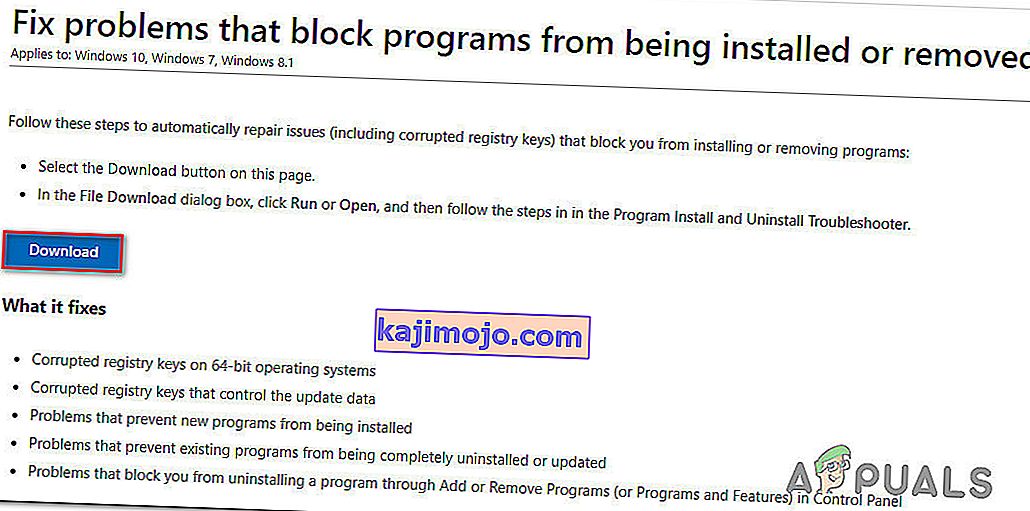
- Setelah alat dimuat turun, klik dua kali pada fail .diagcab untuk membuka alat Perbaiki . Sebaik sahaja anda melihat skrin awal, klik Advanced dan pastikan kotak yang berkaitan dengan Terapkan pembaikan secara automatik dicentang. Kemudian, klik Next untuk maju ke menu seterusnya.
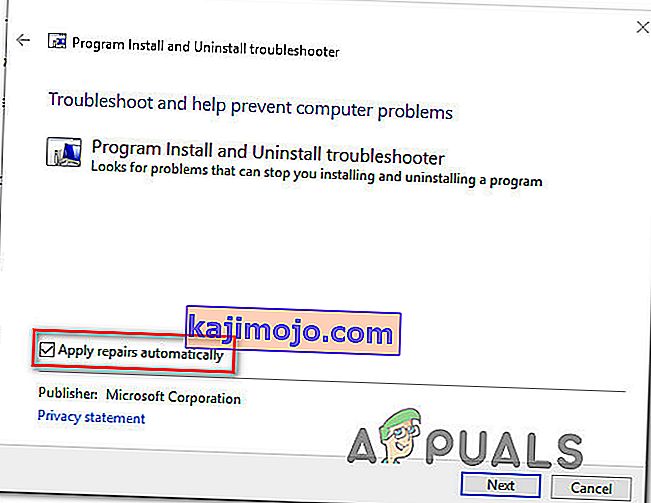
- Pada skrin seterusnya, klik Memasang .
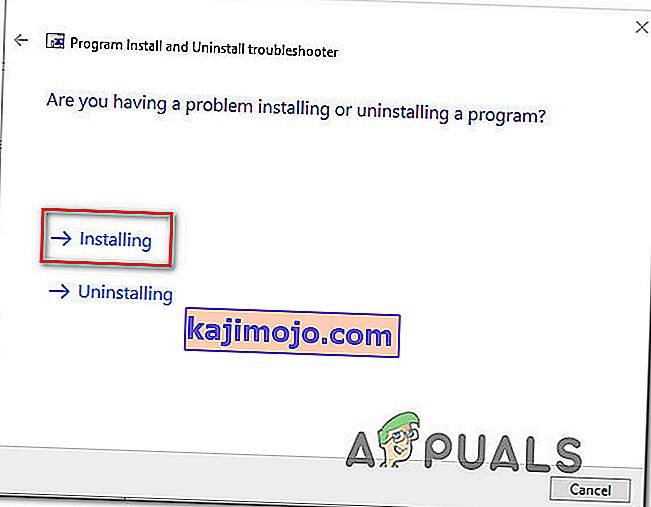
- Tunggu sehingga fasa pemeriksaan selesai, kemudian pilih pakej redist yang anda hadapi dan klik Next.
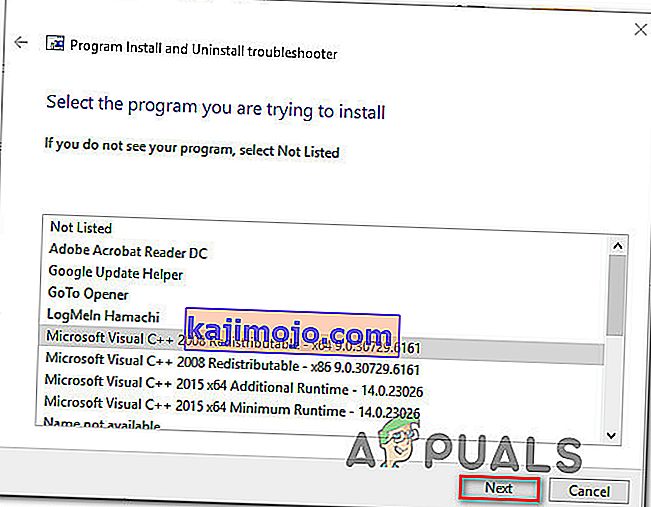
- Ikuti strategi pembaikan yang disyorkan sehingga anda mencapai akhir program.

- Setelah alat Fix It berjalan, mulakan semula komputer anda dan lihat apakah anda dapat memasang pakej redist pada permulaan seterusnya tanpa masalah.
Sekiranya anda masih menghadapi ralat 0x80070666 , beralih ke kaedah seterusnya di bawah.
Kaedah 3: Memasang Kemas kini Windows yang belum selesai
Ternyata, anda mungkin menghadapi ralat 0x80070666 kerana Windows Update sudah bersiap untuk memasang pakej redist yang sama. Beberapa pengguna yang terjejas melaporkan bahawa setelah membuat kemas kini Windows yang diperlukan, pakej redist yang sebelumnya gagal dengan ralat 0x80070666 dipasang secara automatik.
Berikut adalah panduan ringkas untuk memasang kemas kini Windows yang belum selesai:
- Tekan kekunci Windows + R untuk membuka kotak dialog Jalankan. Kemudian, ketik " ms-setting: windowsupdate " dan tekan Enter untuk membuka tab Windows Update pada aplikasi Tetapan .

Catatan: Jika anda tidak menggunakan Windows 10, gunakan perintah "wuapp" .
- Sebaik sahaja anda tiba di skrin Pembaruan Windows, klik Periksa kemas kini dan ikuti arahan di layar untuk memasang semua kemas kini tetingkap yang belum selesai.

- Setelah setiap kemas kini yang belum selesai dipasang, mulakan semula komputer anda dan lihat apakah pakej redist belum dipasang. Sekiranya tidak, cubalah memasangnya dan lihat apakah anda masih menemui mesej ralat yang sama.
Sekiranya anda masih belum berjaya menghilangkan ralat 0x80070666 , beralih ke kaedah seterusnya di bawah.
Kaedah 4: Menggunakan Command Prompt untuk memperbaiki pemasangan Visual C ++
Beberapa pengguna yang terjejas telah melaporkan bahawa mereka mengesyaki bahawa pemasangan Visual C ++ rosak, tetapi mereka tidak mempunyai cara untuk memperbaikinya kerana program tersebut tidak muncul di dalam senarai Tambah atau Buang Program. Ini biasanya berlaku dengan pakej Visual C ++ 2015 Redistributable.
Nasib baik, mereka dapat memperbaikinya dengan memuat turun pemasangan yang boleh dilaksanakan dan memaksa tetingkap pembaikan muncul melalui Command Prompt. Berikut adalah panduan ringkas mengenai cara melakukannya:
- Pastikan pemasang pakej yang dapat diedarkan semula yang anda cuba pasang ada di komputer anda. Pastikan bahawa mengetahui lokasi sebenarnya Sekiranya pemasang tidak terdapat di PC anda, muat turun semula.
- Tekan kekunci Windows + R untuk membuka kotak dialog Jalankan . Kemudian, ketik "cmd" dan tekan Enter untuk membuka Command Prompt.
- Di dalam Command Prompt, gunakan perintah berikut untuk mengubah direktori ke yang memegang file. Sebagai contoh, jika pemasang redist (mis. Vc_redist.x64.exe) terletak di dalam folder Muat turun, maka anda perlu menggunakan arahan berikut untuk menukar ke direktori yang berkaitan:
CD C: \ Pengguna \ * Pengguna Anda * \ Muat turun
- Setelah anda memastikan bahawa terminal berfungsi di direktori yang betul, taipkan nama pemasangan yang boleh diikuti diikuti / hapus pemasangan untuk memaksa tetingkap pemasangan muncul. Seperti ini:
vc_redist.x64.exe / nyahpasang
- Kemudian, klik Perbaikan dan ikuti arahan di skrin untuk memperbaiki pemasangan semula Visual C ++ anda .